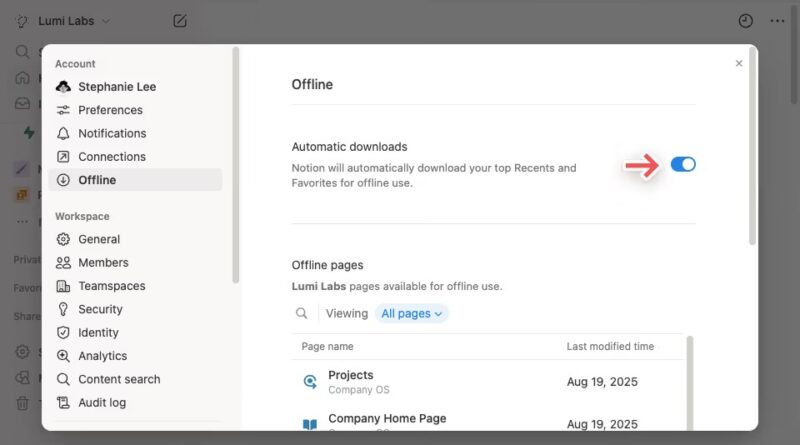Notion modo offline chega: use o app sem internet
Notion lançou modo offline em 20 de agosto de 2025, nos apps para desktop e mobile. Após anos de pedidos, o serviço de notas e wikis passa a permitir visualizar, editar e criar páginas sem conexão. A sincronização ocorre automaticamente ao voltar à internet. Recursos dependentes da web, como embeds interativos, formulários e botões, permanecem indisponíveis offline. Assinantes dos planos Plus, Business e Enterprise ganham downloads automáticos de páginas recentes e favoritas. O controle do recurso fica no novo menu “Offline” das configurações.
Tabela de conteúdos
O que mudou no Notion hoje
O Notion, tradicionalmente centrado na nuvem, agora opera de forma robusta sem conexão em todas as suas plataformas principais. Você pode abrir páginas, criar novas notas, tabelas simples e documentos, além de editar conteúdo existente durante voos, deslocamentos ou áreas com cobertura instável. Quando a conexão retorna, o aplicativo aplica um mecanismo de resolução de conflitos para garantir que alterações locais e remotas sejam conciliadas com segurança.
- Pontos-chave: modo offline em desktop e mobile
- Criação, edição e leitura sem internet
- Sincronização automática ao reconectar
- Downloads automáticos nos planos pagos
Como funciona o Notion modo offline
Ao ativar o modo offline, o Notion mantém em cache as páginas acessadas e permite que você continue trabalhando normalmente. É possível também pré-baixar páginas específicas, assegurando acesso em locais sem rede. Ao voltar à internet, o aplicativo envia as mudanças e resolve conflitos com base em um sistema que considera o histórico de edição e os blocos envolvidos.
| Ação | Disponível offline | Observações |
| Visualizar páginas | Sim | Requer cache ou download prévio |
| Criar/editar notas | Sim | Sincroniza ao reconectar |
| Embeds interativos | Não | Formulários e botões exigem internet |
- Pontos-chave: baixe páginas críticas antes de viajar
- O cache acelera acesso e reduz conflitos
Limitações do Notion modo offline
Embora a edição de texto, listas e bancos de dados simples funcione, alguns blocos ficam indisponíveis sem rede. Itens como embeds de serviços externos (vídeos, mapas, planilhas de terceiros), formulários e botões que executam automações dependem de APIs e não operam offline. Quando a conexão retorna, esses blocos voltam a carregar, preservando a estrutura da página.
- Pontos-chave: estrutura preservada, conteúdo dinâmico adiado
- Automatizações e integrações requerem rede
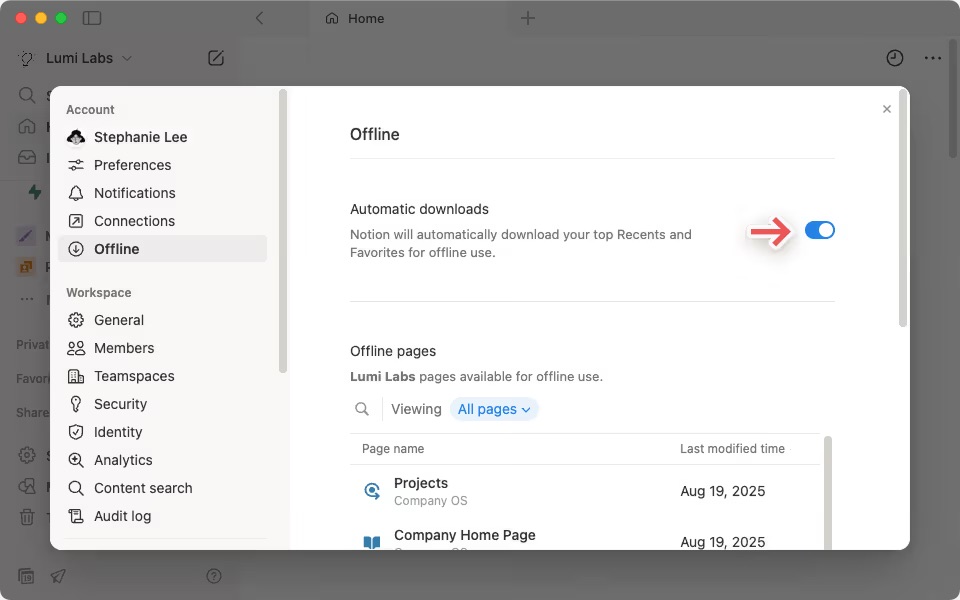
Downloads automáticos e quem recebe
Assinantes dos planos Plus, Business e Enterprise passam a contar com downloads automáticos de páginas visualizadas recentemente e páginas marcadas como favoritas. Isso reduz o atrito e garante que documentos essenciais estejam sempre disponíveis. Quem preferir, pode desativar os downloads automáticos e gerenciar manualmente o que fica armazenado no dispositivo, pelo novo menu “Offline”.
- Pontos-chave: controle fino por página e por espaço
- Equilíbrio entre conveniência e uso de armazenamento
Por que a novidade demorou a chegar
Segundo o CEO Ivan Zhao, o Notion teve de construir um mecanismo de resolução de conflitos compatível com sua arquitetura baseada em blocos e banco de dados complexo, para lidar com cenários de edição simultânea por múltiplas pessoas enquanto estão offline. Essa camada é crítica para evitar perda de dados e garantir consistência quando as alterações são sincronizadas de volta ao servidor.
- Pontos-chave: integridade de dados e colaboração em foco
- Arquitetura em blocos exigiu solução sob medida
Como ativar e gerenciar o modo offline
O roteiro abaixo ajuda a começar de forma segura e previsível, evitando surpresas quando a conexão cair.
- Atualize o app do Notion (desktop e/ou mobile) para a versão mais recente.
- Abra Configurações > Offline e habilite o modo offline.
- Selecione páginas essenciais e toque em “Baixar para offline”.
- Se assina Plus/Business/Enterprise, avalie manter downloads automáticos para páginas recentes e favoritas.
- Antes de viajar, abra as páginas críticas para garantir cache atualizado.
- Pontos-chave: prepare páginas críticas com antecedência
- Gerencie o espaço: remova downloads antigos regularmente
Contexto: como o Notion se alinha ao mercado
O Notion modo offline sempre foi uma exigência de profissionais que trabalham em trânsito e de equipes distribuídas. Apps concorrentes oferecem abordagens diversas: soluções local-first priorizam armazenamento no dispositivo e sincronização posterior; serviços cloud-first tendem a depender de rede, adicionando camadas de cache e reconciliação para uso offline. A novidade do Notion o aproxima de rivais que há anos destacam a disponibilidade sem conexão.
| App | Suporte offline | Sincronização | Observações |
| Notion | Sim (novo) | Automática ao reconectar | Alguns blocos exigem internet |
| Obsidian | Sim (local-first) | Via plugin/serviço de sync | Arquivos locais como padrão |
| Evernote | Sim | Automática | Disponibilidade pode variar por plano |
| Google Docs | Sim | Drive sincroniza | Requer configuração de offline |
“O modo offline atende um dos pedidos mais recorrentes dos usuários do Notion e remove um atrito histórico para quem cria e colabora em movimento.”
Redação — análise editorial
Fontes e verificação
- Anúncio oficial: Notion no X
- Detalhes técnicos do CEO: Thread de Ivan Zhao
O que é o modo offline do Notion?
Resposta direta: permite usar o Notion sem internet. Expansão: você pode visualizar, criar e editar páginas enquanto estiver desconectado; ao reconectar, o app sincroniza as mudanças automaticamente. Validação: verifique o anúncio oficial no X (NotionHQ) e a thread do CEO para detalhes.
O que não funciona sem conexão?
Resposta direta: embeds e automações não funcionam. Expansão: conteúdos que dependem de serviços externos — como vídeos incorporados, formulários e botões que disparam integrações — exigem rede e só carregam ao voltar a conexão. Validação: o comunicado do Notion informa as limitações de blocos online.
Como baixar páginas para ler offline?
Resposta direta: use a opção ‘Baixar para offline’. Expansão: abra a página desejada e, no menu, escolha baixar. No mobile e no desktop, você também pode ativar downloads automáticos para recentes e favoritas (planos pagos). Validação: a interface inclui o menu ‘Offline’ nas configurações para gerenciar downloads.
O recurso vale no plano gratuito?
Resposta direta: sim, com gestão manual de páginas. Expansão: o modo offline está disponível para todos; assinantes Plus/Business/Enterprise ganham conveniências como downloads automáticos de páginas recentes e favoritas. Validação: veja o anúncio no X e a cobertura do TechCrunch (20/08/2025).
Como o Notion lida com conflitos ao sincronizar?
Resposta direta: usa mecanismo de resolução de conflitos. Expansão: ao reconectar, o app compara as edições em blocos e reconcilia mudanças para preservar consistência entre autores e dispositivos. Validação: o CEO Ivan Zhao explicou o desafio técnico em thread no X.
Notion lançou modo offline: Considerações finais
Com o Notion modo offline, elimina uma lacuna histórica e se torna mais confiável para trabalhos em trânsito. A possibilidade de criar e editar sem rede, aliada à sincronização automática e a controles claros de download, amplia a utilidade do app para indivíduos e equipes. Ainda há limites — sobretudo nos blocos que dependem de serviços externos —, mas a base está posta: produtividade contínua, mesmo sem internet. Para aproveitar ao máximo, ative o recurso, escolha bem o que baixar e mantenha suas páginas críticas sempre à mão.